Voel je je overweldigd door de 27 lagen overvloeimodi van Photoshop? Er zijn echt maar 5 die je moet weten! Leer de essentiële overvloeimodi van Photoshop - vermenigvuldigen, scherm, overlay, kleur en helderheid - en hoe u ze kunt gebruiken om uw afbeeldingen snel te verbeteren!
Als het gaat om het leren van Photoshop, geloof het of niet, er is echt maar een handvol dingen die je absoluut moet weten. Natuurlijk is Photoshop een enorm programma met veel geweldige functies. Maar moet u alles over Photoshop weten om de meeste dagelijkse beeldbewerkingstaken uit te voeren?
Het eenvoudige antwoord is nee. Met slechts een beetje kennis en een paar basisvaardigheden in Photoshop, kunt u meestal het meeste bereiken van wat u moet doen. Wat zijn deze basisvaardigheden? Als je weet hoe je afbeeldingen bijsnijdt, selecties maakt, met lagen werkt en laagmaskers gebruikt, kun je veel bereiken. En als u weet hoe u overvloeimodi kunt gebruiken om lagen samen te voegen, kunt u nog veel meer bereiken!
De vijf overvloeimodi die we zullen leren
In deze tutorial zullen we ons concentreren op de vijf belangrijkste overvloeimodi van Photoshop, namelijk Multiply, Screen, Overlay, Color en Luminosity . Hoewel Photoshop 22 andere bevat, zijn deze vijf overvloeimodi degene die je het meest zult gebruiken. De mengmodus Multiply maakt afbeeldingen donkerder, de mengmodus Screen ze lichter en de mengmodus Overlay verhoogt het contrast. De mengmodus Kleur combineert alleen de kleur van een laag, en Luminosity combineert alleen de helderheid! Zoals we zullen leren, zijn de overvloeimodi van Photoshop gegroepeerd op basis van wat ze doen (lichter, donkerder, contrast verhogen, enzovoort) en deze vijf zijn de sterren van hun groepen.
Als je mixmodi nog niet kent, wil je verder lezen om meer te weten te komen over wat blend-modi zijn, waar je ze kunt vinden en hoe ze zijn georganiseerd. Als u liever naar een specifieke overvloeimodus gaat om te leren hoe deze werkt, gebruikt u de onderstaande links.
- Vermenigvuldigen - maakt een afbeelding donkerder
- Scherm - maakt een afbeelding lichter
- Overlay - verhoogt het contrast
- Kleur - combineert alleen de kleur
- Helderheid - combineert alleen de helderheid
Wat zijn de overvloeimodi van Photoshop?
Overvloeimodi in Photoshop bieden verschillende manieren waarop een laag kan overvloeien of kan samenwerken met de onderliggende laag (lagen). Zonder overvloeimodi is de enige manier om lagen over te brengen door de dekking van een laag te verlagen, wat niet erg interessante resultaten oplevert. Overvloeimodi ontgrendelen een wereld van creatieve mogelijkheden en ze zijn uiterst nuttig als het gaat om het bewerken, retoucheren en herstellen van foto's. Ze zijn gemakkelijk te gebruiken en besparen ons heel veel tijd!
Vanaf Photoshop CC zijn er 27 overvloeimodi om uit te kiezen, maar je hoeft niet alle 27 te kennen om overvloeimodi in je dagelijkse werk te kunnen gebruiken. En laten we wel wezen, namen als 'Dissolve', 'Color Dodge', 'Linear Burn', 'Difference' en 'Exclusion' zijn genoeg om iedereen te laten krabben die zich afvraagt wat deze dingen in vredesnaam doen.
Maar hier is het geheim. Voor het meeste dagelijkse beeldbewerkingswerk zijn er slechts vijf overvloeimodi die u moet kennen. Niet 27, slechts 5! Wat zijn zij? Vermenigvuldigen, scherm, overlay, kleur en helderheid . Leer hoe en wanneer deze vijf overvloeimodi te gebruiken en het leven met Photoshop wordt een stuk eenvoudiger!
Waar zijn de overvloeimodi van Photoshop?
Voordat we elk van deze vijf overvloeimodi in meer detail bekijken, laten we leren waar we overvloeimodi in Photoshop kunnen vinden. Omdat overvloeimodi worden gebruikt met lagen, denkt u misschien dat ze worden vermeld onder het menu Laag in de menubalk. Goed geraden, maar nee. En eigenlijk zou dat een slechte zaak zijn, omdat je je muis elke keer naar de menubalk zou moeten slepen als je de overvloeimodus wilde veranderen. Adobe besefte dat we daar allemaal te lui voor zijn, dus maakten ze het ons gemakkelijk. Alle overvloeimodi van Photoshop kunnen worden geselecteerd via de optie Overvloeimodus in de linkerbovenhoek van het deelvenster Lagen. Standaard is de mengmodus "Normaal" geselecteerd.
Waarom is de optie Overvloeimodus grijs?
Maar merk op dat de optie Mengmodus grijs wordt weergegeven. Dat komt omdat mijn document momenteel slechts één laag bevat, de achtergrondlaag. Met Photoshop kunnen we geen overvloeimodi gebruiken met de achtergrondlaag, dus de optie Overvloeimodus is momenteel niet beschikbaar:
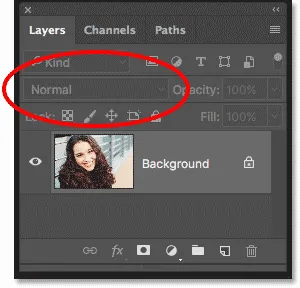 De optie Overvloeimodus in het deelvenster Lagen, momenteel grijs weergegeven.
De optie Overvloeimodus in het deelvenster Lagen, momenteel grijs weergegeven.
Om dat te repareren, maak ik een kopie van de achtergrondlaag door deze naar het pictogram Nieuwe laag onderaan het deelvenster Lagen te slepen:
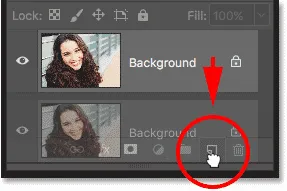 Een kopie van de achtergrondlaag maken.
Een kopie van de achtergrondlaag maken.
En nu we een tweede laag boven de achtergrondlaag hebben, is de optie Overvloeimodus niet langer grijs:
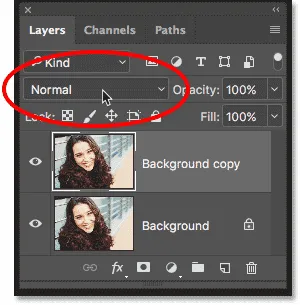 De optie Overvloeimodus is nu beschikbaar.
De optie Overvloeimodus is nu beschikbaar.
Hoe de overvloeimodi van Photoshop zijn georganiseerd
Klik op de optie Overvloeimodus in het deelvenster Lagen om een lijst weer te geven met alle overvloeimodi waaruit we kunnen kiezen. Als je nieuw bent in overvloeimodi, lijkt het misschien alsof er geen rijm of reden is voor hoe de lijst is georganiseerd. Maar als je goed kijkt, zie je dat de overvloeimodi feitelijk in groepen zijn verdeeld.
De eerste twee overvloeimodi bovenaan, Normaal en Oplossen, vormen de eerste groep. Daaronder vormen Darken, Multiply, Color Burn, Linear Burn en Darker Color de tweede groep, enzovoort. Er zijn in totaal zes groepen, en als je denkt dat de overvloeimodi in elke groep iets gemeen moeten hebben, heb je gelijk!
Nou, je hebt meestal gelijk. De overvloeimodi in de eerste groep, Normaal en Oplossen, hebben niets met elkaar te maken. Hoewel de normale overvloeimodus de standaard overvloeimodus van Photoshop is, kun je zelfs je hele leven doorgaan zonder ooit Dissolve te gebruiken, omdat het een zeer beperkt gebruik heeft. Dus beschouw de eerste groep als de groep "Niets met elkaar te doen". De rest van de overvloeimodi zijn echter gegroepeerd omdat ze zeker iets gemeen hebben. Hier is een overzicht van de verschillende groepen:
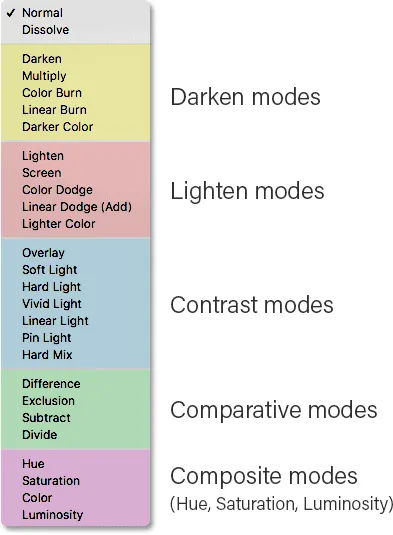 Een diagram met de verschillende mengmodusgroepen.
Een diagram met de verschillende mengmodusgroepen.
De mengmodus Donkerder
Zoals we kunnen zien, vormen de mengmodi Donkerder, Vermenigvuldigen, Kleur branden, Lineair branden en Donkerder kleuren de groep Donkerder . Waarom? Omdat elke afbeelding het beeld donkerder maakt. Merk op dat de mengmodus Vermenigvuldigen is opgenomen in de groep Donkerder. Als u het zich herinnert, is Multiply een van de vijf overvloeimodi van Photoshop die u moet kennen, en we zullen dit in een ogenblik nader bekijken.
De overvloeimodi Lichter
Vervolgens vormen de overvloeimodi Lighten, Screen, Color Dodge, Linear Dodge (Add) en Lighter Color de groep Lighten . Elk van deze overvloeimodi maakt het beeld lichter. Merk op dat de overvloeimodus Scherm deel uitmaakt van de groep Lichter, nog een van de vijf overvloeimodi van Photoshop die je moet kennen en waar we meer over zullen leren.
De overvloeimodi van het contrast
Daaronder vormen de modi Overlay, Soft Light, Hard Light, Vivid Light, Linear Light, Pin Light en Hard Mix de Contrastgroep . Elk van deze overvloeimodi maakt zowel het beeld donkerder als lichter, wat het contrast verhoogt. De overlay- overvloeimodus, een andere die je moet kennen en waar we naar zullen kijken, is de hoofdster van de Contrastgroep.
De vergelijkende overvloeimodi
De volgende is een groep waar we in deze tutorial niet naar zullen kijken, de Vergelijkende groep, bestaande uit de overvloeimodi Verschil, Uitsluiting, Aftrekken en Delen. In deze overvloeimodi worden pixels tussen lagen vergeleken, en geen enkele wordt zeer vaak gebruikt, vooral bij dagelijkse taken. Ze kunnen echter resulteren in een aantal behoorlijk interessante effecten, zoals je kunt zien in onze populaire Flip, Mirror and Rotate Image - Designs and Patterns tutorial.
De samengestelde overvloeimodi
Last but zeker not least hebben we de Composite- groep, ook bekend als de HSL- groep. HSL staat voor "Tint, Verzadiging en Helderheid", wat toevallig de namen zijn van drie van de vier overvloeimodi in deze groep, samen met de Kleurmodus. De overvloeimodi in deze groep hebben allemaal iets te maken met het mengen van de kleur of helderheid (lichtheid) van een laag. En eigenlijk zijn kleur en helderheid de twee overvloeimodi die je moet weten van deze laatste groep.
Overvloeimodi van Photoshop gebruiken
Tot nu toe hebben we gezien dat hoewel het aantal overvloeimodi in Photoshop overweldigend kan lijken, ze gemakkelijk in groepen kunnen worden verdeeld. Er is een groep die de afbeelding donkerder maakt, een andere die de afbeelding lichter maakt, een die het contrast verhoogt, een die pixels tussen lagen vergelijkt en een die alleen de kleur of helderheid van een laag combineert. En we hebben gezien dat, met uitzondering van de vergelijkende groep, elke groep slechts één of twee overvloeimodi heeft die we echt moeten weten.
Laten we beginnen met het leren gebruiken van de vijf essentiële overvloeimodi van Photoshop met de eerste in de lijst, vermenigvuldigen . Het wordt gevonden in de Darken-groep, dus we weten meteen dat het iets te maken heeft met het donkerder maken van een afbeelding. Maar niet alleen is Multiply een van de essentiële overvloeimodi, het is ook de meest gebruikte overvloeimodus. Laten we dus leren hoe we de mengmodus Vermenigvuldigen kunnen gebruiken!
Of spring direct naar een van de andere overvloeimodi waar we naar zullen kijken:
- De mengmodus Scherm
- De overvloeimodus
- De mengmodus Kleur
- De mengmodus Luminosity